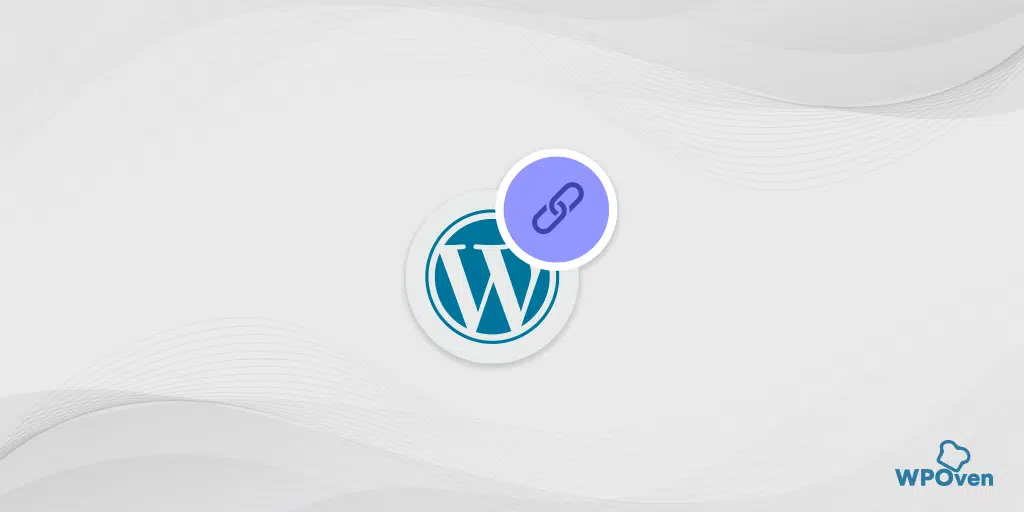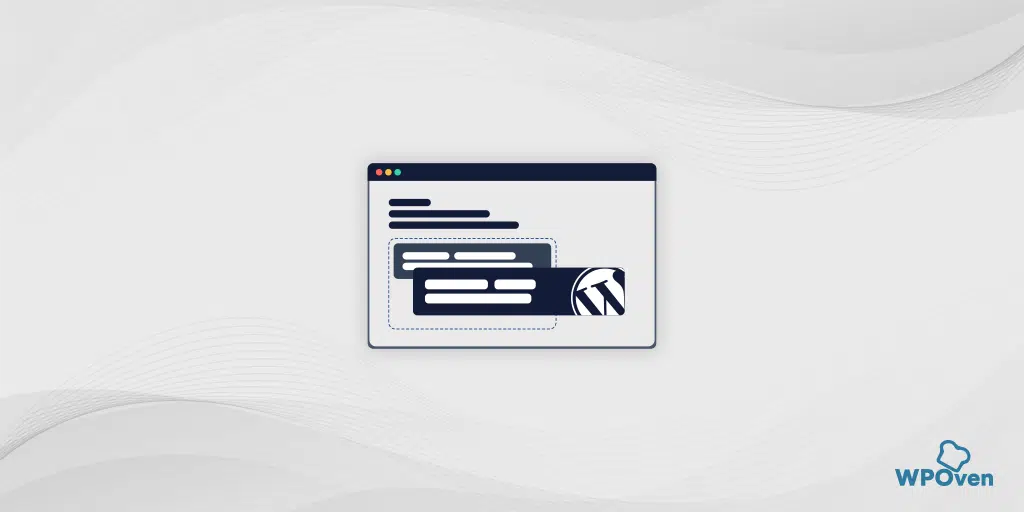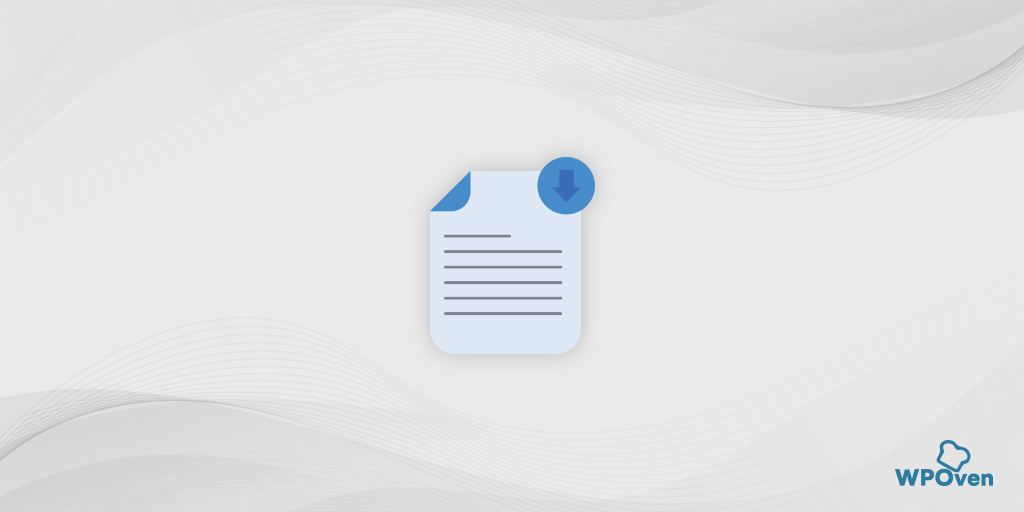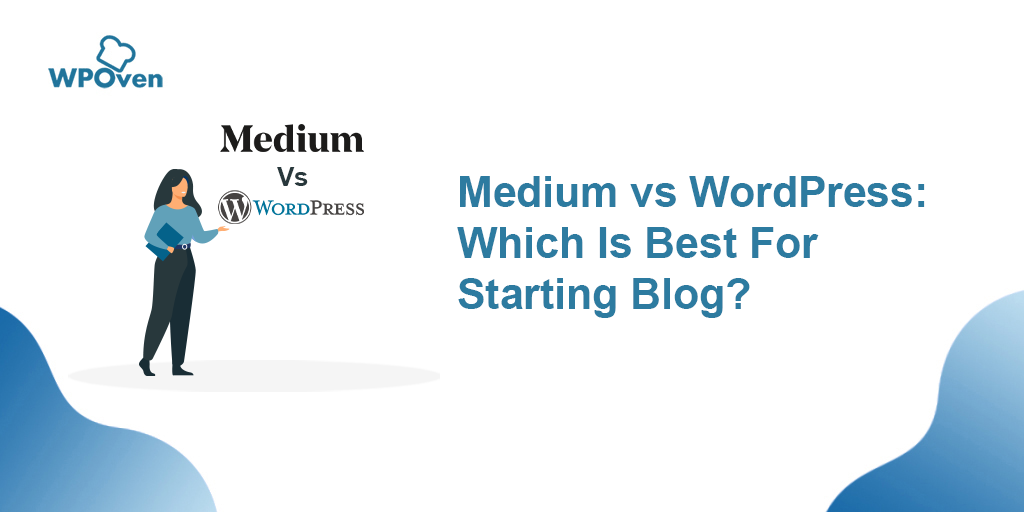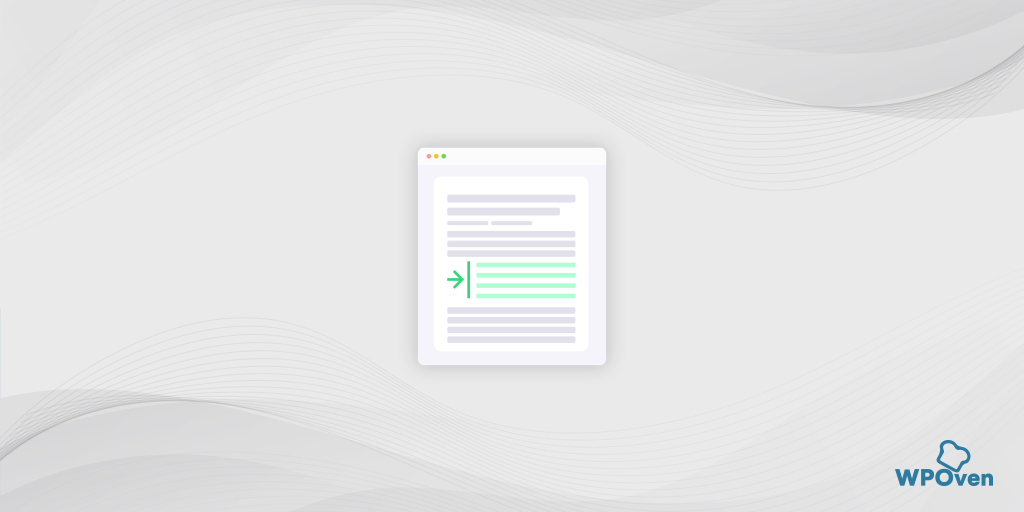Как создать оглавление в WordPress
Опубликовано: 2024-10-19Оглавление в любом сообщении блога или статье играет важную роль в улучшении пользовательского опыта. Это особенно важно, поскольку средняя длина отраслевого контента колеблется от 1500 до 2000 слов, а в некоторых отраслях даже больше.
Подробные руководства и подробные темы обычно повышают ценность для читателей, но, к сожалению, лишь немногим хватает терпения прочитать весь пост.
Именно здесь оглавление становится решающим, предлагая список основных затронутых тем, чтобы читатели могли напрямую перейти к разделам, которые они считают наиболее актуальными и ценными.
Поэтому, чтобы обеспечить лучший пользовательский опыт для большой аудитории, вы должны включить оглавление в свою статью или блог. Он должен быть кликабельным, выделенным и хорошо структурированным.
Чтобы сделать это возможным, мы подготовили подробную статью, в которой рассказывается, как создать оглавление в WordPress. Итак, без дальнейших проволочек, приступим!
Что означает оглавление?
Оглавление (TOC) похоже на дорожную карту для любого документа, статьи или книги. Он дает вам общее представление о том, что находится внутри, и помогает быстро найти конкретные разделы, которые вас интересуют. Вместо прокрутки длинного контента вы можете использовать оглавление, чтобы сразу перейти к той части, которая для вас наиболее важна.
В цифровых форматах оглавление часто включает кликабельные ссылки, что еще больше упрощает навигацию по контенту и позволяет без проблем добраться до нужного места. Это простой способ сделать длинный контент более удобным для чтения.
Как создать оглавление в WordPress?
Есть два метода, которыми вы можете воспользоваться, чтобы создать оглавление в WordPress:
- Следуя ручному методу
- Использование плагина WordPress
Мы подробно рассмотрим эти два метода, а вы выберите тот, который вам больше всего подходит.
1. Создание оглавления в WordPress вручную.
Редактор блоков Гутенберга в WordPress позволяет добавлять оглавление (TOC) без каких-либо дополнительных плагинов. Он встроен в WordPress, поэтому не нужно ничего нового устанавливать или настраивать.
Хотя добавление оглавления вручную с помощью Gutenberg может занять немного больше времени и усилий, чем использование плагина, у этого есть свои преимущества. Одним из больших преимуществ является то, что это помогает вашему веб-сайту загружаться быстрее, поскольку вы не добавляете плагины, которые могут замедлять работу.
В конце концов, это компромисс между удобством и производительностью, но об этом стоит подумать, если вам нужен более быстрый сайт.
Пошаговый ручной метод:
- Войдите в WordPress:
- Сначала вам нужно войти в свою панель управления WordPress. Здесь вы можете управлять всеми своими публикациями и страницами.
- После входа в систему перейдите в «Сообщения» > «Все сообщения» в левом меню, затем найдите и выберите сообщение, в которое вы хотите добавить оглавление.
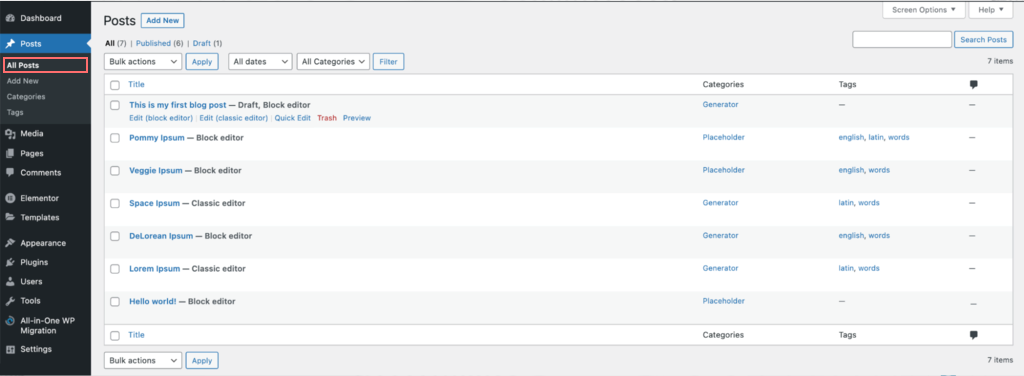
- Добавьте заголовки в каждый раздел вашего сообщения:
- Оглавление строится на основе заголовков, которые вы создаете для разных разделов вашего сообщения. Эти заголовки разбивают ваш контент и организуют его для читателей.
- Чтобы добавить заголовок:
- Поместите курсор туда, где вы хотите добавить заголовок или заголовок раздела сообщения.
- Нажмите Enter, чтобы создать новую строку.
- Нажмите знак + , который появляется справа, затем выберите «Заголовок» из предложенных вариантов.
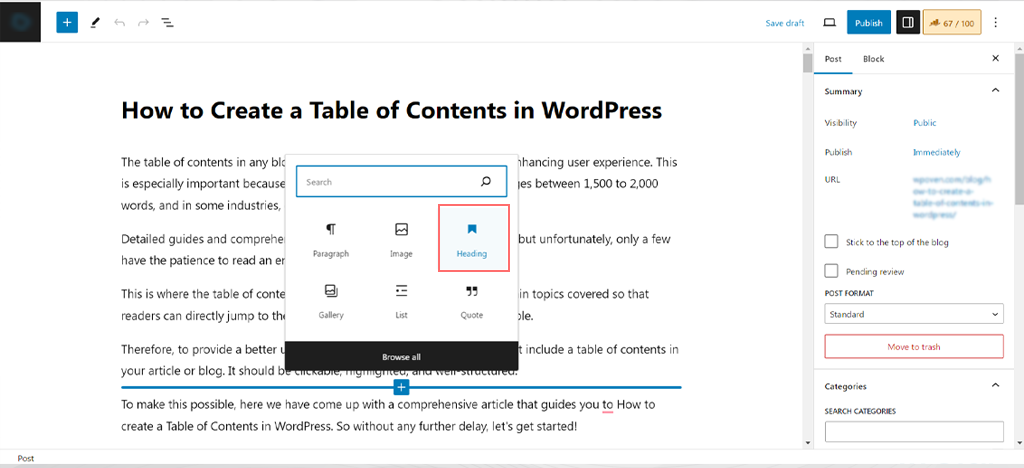
- Выберите соответствующий уровень заголовка. Обычно H2 используется для основных разделов, а H3 — для подразделов.
- Введите заголовок для этого раздела (например, «Введение» или «Шаг 1. Добавление заголовков»).
- Повторите этот процесс для каждого раздела статьи, который вы хотите отобразить в оглавлении.
- Почему это важно: эти заголовки сформируют основную структуру вашего оглавления и облегчат читателям поиск определенных разделов в длинных статьях.
- Добавьте уникальные идентификаторы к каждому заголовку (привязки HTML):
- Теперь вам нужно будет создать уникальные идентификаторы (называемые HTML-якорями ) для каждого заголовка, чтобы ссылки оглавления могли направлять читателей к определенным разделам при нажатии.
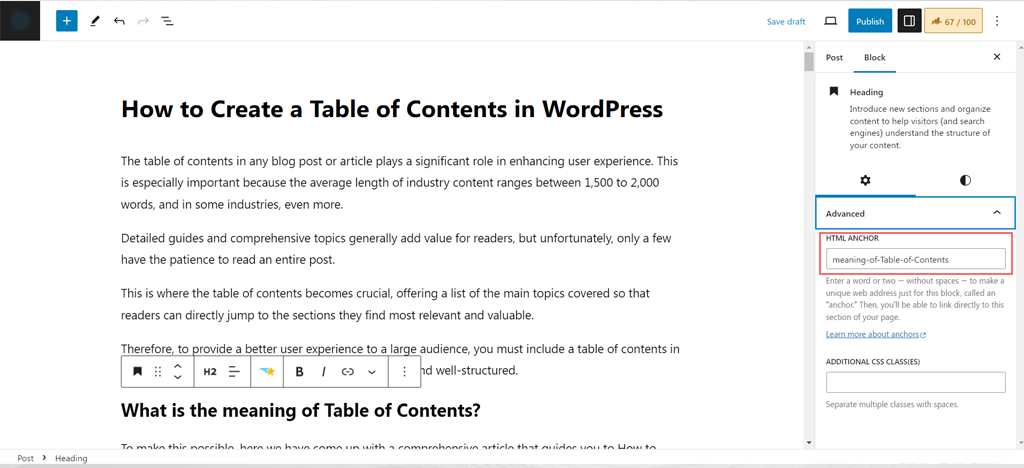
- Вот как можно добавить HTML-якоря:
- Нажмите на заголовок в своем сообщении (тот, который вы создали на предыдущем шаге).
- В правой части редактора найдите вкладку «Блок» . Под ним найдите раздел «Дополнительно» .
- Нажмите стрелку вниз, чтобы открыть поле привязки HTML .
- В поле «Привязка HTML» введите уникальное имя заголовка. Это имя должно быть простым, например «введение» или «шаг-1» (используйте дефисы вместо пробелов).
- Повторите этот процесс для каждого заголовка, созданного вами ранее.
- Почему это важно: HTML-анкоры необходимы, поскольку они позволяют оглавлению создавать интерактивные ссылки, которые ведут читателей непосредственно к определенным частям вашего контента.
- Создайте оглавление:
- Теперь вы готовы создать фактическое содержание в верхней части сообщения.
- Вот как это сделать:
- Прокрутите страницу до того места в сообщении, где вы хотите, чтобы оглавление отображалось.
- Добавьте блок «Список» (нажмите знак «+» и выберите «Список» ).
- В списке введите названия всех заголовков, которые вы хотите включить (например, «Введение», «Шаг 1: Добавление заголовков» и т. д.).
- Выделите каждый элемент в списке один за другим и щелкните значок ссылки на панели инструментов над блоком.
- В поле URL-адреса введите #, а затем уникальный идентификатор (HTML-привязку), который вы присвоили соответствующему заголовку. Например, если привязкой вашего заголовка было «введение», вы должны ввести #introduction.
- Нажмите Enter, чтобы сохранить ссылку.
- Повторите этот процесс для всех заголовков, чтобы каждый элемент вашего содержания был кликабельным.
- Почему это важно: это делает ваше содержание функциональным, позволяя пользователям щелкнуть мышью и перейти непосредственно к интересующему их разделу, улучшая качество чтения.
Пример:
- Если ваш первый заголовок — «Введение», а его HTML-привязка — «Введение», в оглавлении вы должны связать его с #introduction.
- Аналогично, если у вас есть заголовок «Шаг 1» с привязкой «шаг-1», вы должны связать его с #step-1 в оглавлении.
Как только вы закончите, ваше оглавление станет интерактивным и удобным для пользователя, что позволит читателям быстро переходить к разделам, которые они считают наиболее актуальными. Кроме того, поскольку вы не использовали плагин, ваш сайт будет работать более эффективно без дополнительной нагрузки на ваш сервер.
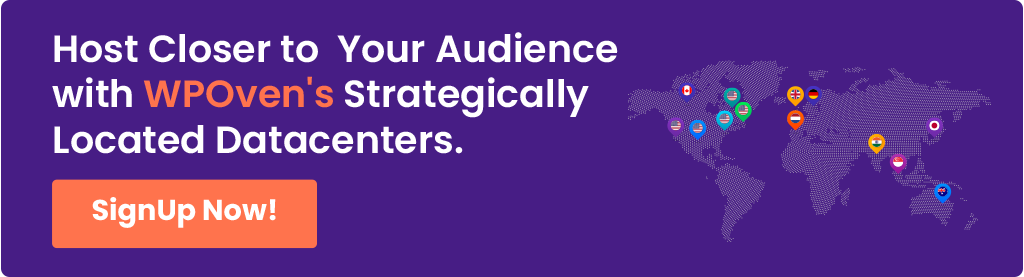
2. Создание оглавления на сайте WordPress с помощью плагина WordPress
Если вы новичок и не знакомы с WordPress CMS, этот метод, вероятно, вам больше подойдет. Плагины WordPress предоставляют вам более эффективный и простой способ создания оглавления, чем ручной метод.
Эти плагины настолько полезны, что не только экономят ваше время, но и сокращают усилия, позволяя вам сосредоточиться на других областях разработки веб-сайта.
Вот некоторые преимущества, которые вы получите при использовании плагина WordPress для создания оглавления.
- Автоматизация : плагин автоматически добавляет оглавление к вашему сообщению, сканируя и находя все заголовки. Вам не придется делать это вручную, что экономит время.
- Единообразное форматирование : плагины следят за тем, чтобы оглавление выглядело одинаково для всех ваших сообщений, поэтому все остается аккуратным и единообразным, особенно при добавлении оглавления ко многим сообщениям.
- Автоматические обновления : если вы добавите новые заголовки или измените существующие, плагин автоматически обновит оглавление в соответствии с новым содержимым. Вам не нужно будет делать это вручную.
- Настройка . Плагины часто позволяют вам настроить внешний вид оглавления, поэтому вы можете настроить его внешний вид в соответствии с вашим стилем или предпочтениями.
Эти преимущества делают плагины TOC удобным вариантом. Однако, как и в случае с любым плагином, безопасность важна.
Безопасны ли плагины TOC?
Да, но только если вы устанавливаете хорошо написанные плагины из надежных источников. Всегда обновляйте свои плагины, чтобы защитить ваш сайт от угроз безопасности.

Теперь у вас есть общее представление об этих плагинах и их преимуществах. Пришло время узнать, как использовать этот плагин для создания оглавления.
SimpleTOC – Блок оглавления
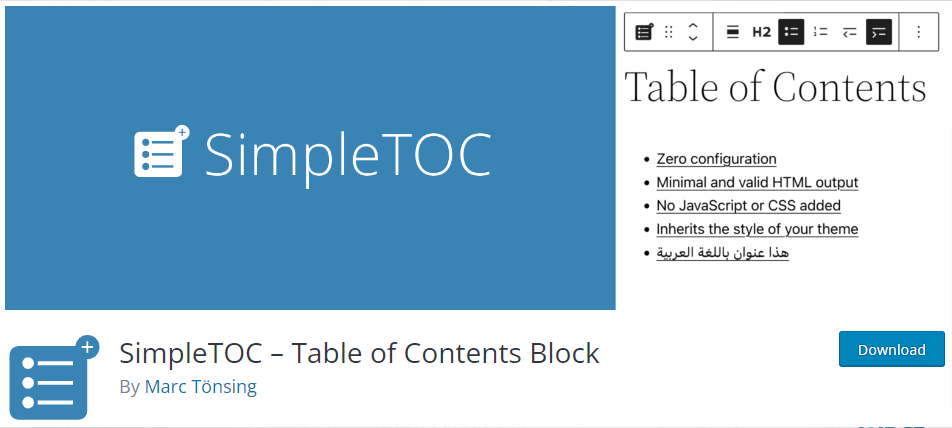
SimpleTOC — Table of Contents Block — это плагин WordPress, который позволяет легко добавлять оглавление (TOC) к вашим сообщениям. Он автоматически собирает все заголовки вашего сообщения и создает для вас оглавление. Вы также можете решить, сколько уровней заголовков (основных разделов и подразделов) вы хотите включить.
Как это работает: После установки плагина все, что вам нужно сделать, это добавить новый блок в редакторе WordPress (Gutenberg) и выбрать SimpleTOC из списка. Вот и все – оглавление появляется без необходимости каких-либо сложных настроек.
Ключевые особенности:
- Никакой настройки не требуется : после установки просто добавьте блок, и все готово.
- Соответствует стилю вашей темы : оглавление будет выглядеть так же, как и остальная часть вашего веб-сайта, поскольку оно использует дизайн вашей темы WordPress.
- Плавная прокрутка : когда пользователи нажимают на раздел в оглавлении, он плавно прокручивается до этой части сообщения, что создает приятный визуальный эффект.
- Опция «Часто задаваемые вопросы» : вы также можете использовать ее для создания раздела часто задаваемых вопросов в своих сообщениях.
- Работает с другими инструментами : он совместим с популярными темами, такими как GeneratePress , и инструментами SEO, такими как Rank Math .
- Поддерживает несколько языков , включая японский, немецкий, голландский, испанский и французский.
Для кого это лучше всего? Этот плагин отлично подходит для новичков и владельцев веб-сайтов, у которых мало времени. Он идеально подходит для быстрого и легкого добавления базового содержания.
Цена : использование совершенно бесплатно.
Хотя вы также можете использовать премиальные/платные плагины, которые предоставят вам больше возможностей настройки и другие необычные функции.
Советы по лучшим практикам использования оглавления в WordPress
Вот несколько рекомендаций по использованию оглавления (TOC) в WordPress для улучшения пользовательского опыта и улучшения организации контента:
1. Поддерживайте актуальность:
- Включайте в оглавление только важные разделы. Сосредоточьтесь на том, что поможет вашим читателям легко ориентироваться в вашем контенте.
2. Используйте четкие и описательные заголовки:
- Сделайте заголовки простыми и информативными. Таким образом, читатели смогут быстро понять, о чем идет речь, просто взглянув на содержание.
3. Ограничьте глубину заголовков:
- Придерживайтесь нескольких уровней заголовков, например H2 для основных тем и H3 для подтем. Слишком большое количество уровней может запутать читателей, поэтому будьте проще!
4. Поместите оглавление в начало:
- Разместите оглавление в самом начале публикации или страницы. Это позволяет читателям сразу увидеть, о чем вы пишете, и сразу перейти к тому, что их интересует.
5. Убедитесь, что кликабельные ссылки работают:
- Еще раз проверьте, что все ссылки в оглавлении ведут на правильные разделы. Этот маленький шаг имеет большое значение для пользовательского опыта!
6. Стиль для читабельности:
- Сделайте оглавление приятным для глаз, используя чистый, последовательный дизайн. Хорошая читабельность привлекает читателей!
7. Используйте плавную прокрутку:
- Если можете, включите плавную прокрутку оглавления. Это создает приятный и беспрепятственный опыт, когда читатели нажимают, чтобы перемещаться по вашему контенту.
8. Регулярно обновляйте TOC:
- Всякий раз, когда вы добавляете или меняете заголовки в своем контенте, не забудьте также обновить оглавление. Точность поможет вашим читателям найти то, что они ищут.
9. Оптимизируйте для SEO:
- Используйте соответствующие ключевые слова в заголовках, чтобы улучшить видимость вашего сообщения в поисковых системах. Это не только поможет вам, но и сделает оглавление более полезным для читателей.
10. Подумайте о мобильных пользователях:
- Убедитесь, что ваше содержание хорошо выглядит на мобильных устройствах. Многие читатели будут использовать свои телефоны, поэтому упростите им навигацию на небольших экранах.
11. Включайте оглавление в длинные сообщения:
- Для более длинных статей (например, 1500 слов и более) оглавление может стать спасением для ваших читателей. Это помогает им найти то, что им нужно, не прокручивая страницу бесконечно.
12. Экспериментируйте и собирайте отзывы:
- Попробуйте разные стили и макеты оглавления, чтобы увидеть, что лучше всего подходит вашей аудитории. Прислушивайтесь к их отзывам и корректируйте их по мере необходимости!
Следуя этим полезным советам, вы сможете создать оглавление в WordPress, которое не только сделает ваш контент более организованным, но и улучшит качество чтения для вашей аудитории.

Краткое содержание
Оглавление (TOC) в WordPress полезно как для вас, так и для ваших читателей. Посетителям будет проще найти то, что они ищут в ваших сообщениях в блоге, что сделает работу сайта более комфортной и приятной. Когда людям нравится ваш сайт, это показывает Google, что ваш сайт полезен.
Даже Google рассматривает пользовательский опыт как один из факторов ранжирования в результатах поиска. Таким образом, если ваше содержание помогает улучшить взаимодействие с пользователем, а ваш контент высокого качества, это может привести к повышению рейтинга в результатах поиска Google.
Проще говоря, оглавление помогает читателям легко ориентироваться в вашем контенте, и это может помочь вашему сайту привлечь больше внимания Google.

Рахул Кумар — веб-энтузиаст и контент-стратег, специализирующийся на WordPress и веб-хостинге. Обладая многолетним опытом и стремлением быть в курсе тенденций отрасли, он создает эффективные онлайн-стратегии, которые привлекают трафик, повышают вовлеченность и повышают конверсию. Внимание Рахула к деталям и способность создавать интересный контент делают его ценным активом для любого бренда, стремящегося улучшить свое присутствие в Интернете.